Win10更新KB5036892提示错误代码0x8007000d,试试这3种方法
近期有用户反馈,自己的电脑在安装微软最新发布的Win10补丁累积更新KB5036892时,不断出现错误代码0x8007000d,并提示部分更新文件丢失,要求稍后重试。据了解该错误提示通常是由系统文件损坏或更新缺失或不完整引发的。以下小编带来了三种解决方法,我们来了解下吧。
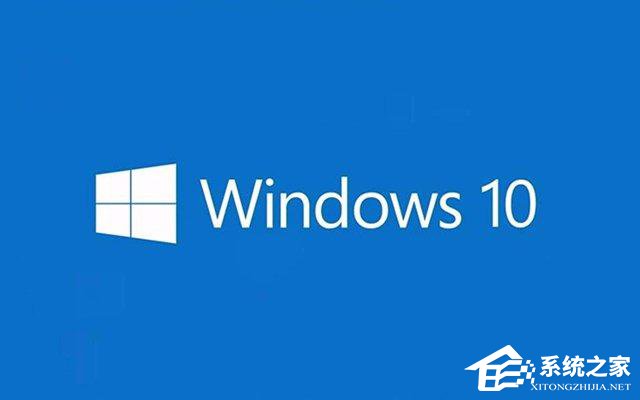
方法一:使用 PowerShell 删除 Microsoft Windows 打印软件包
要在 Windows 10 上执行此操作,请右键单击 “开始” 按钮并选择 Windows PowerShell (Admin),然后运行以下命令:
Remove-WindowsPackage -Online -PackageName "Microsoft-Windows-Printing-PMCPPC-FoD-Package~31bf3856ad364e35~amd64~en-US~10.0.19041.1"
方法二:
1. 执行 SFC 扫描
a. 在搜索框中输入【cmd】,右键点击搜索结果,选择【以管理员身份运行】来打开命令提示符窗口。
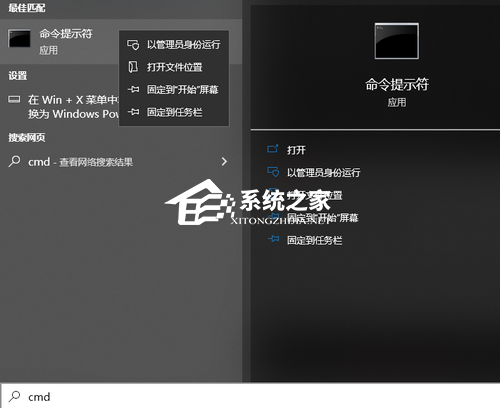
b. 在打开的命令提示符窗口中,将【DISM.exe /Online /Cleanup-image /Restorehealth】命令粘贴进去,并按【Enter】。之后再输入【sfc /scannow】并按【Enter】。
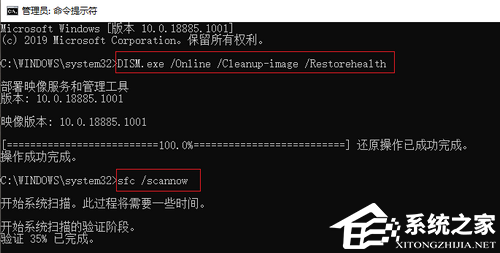
c. 在完成该过程之后重新执行Windows更新操作,以检查问题是否解决。
2. 使用 CHKDSK 工具验证驱动器的完整性
3. 使用 Windows 更新疑难解答程序
a. 按下键盘里的【Windows+I】键以打开设置界面。之后点击进入到【更新和安全】选项中。
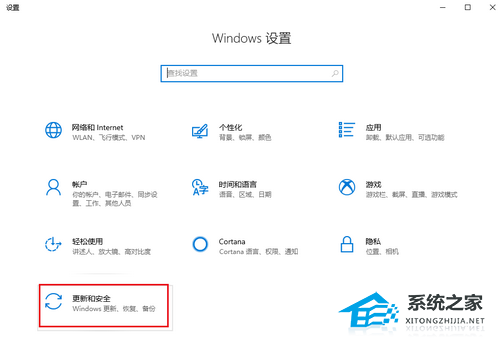
b. 在左侧功能栏里找到【疑难解答】,右侧选中【Windows更新】选项,并点击【运行疑难解答】按钮。
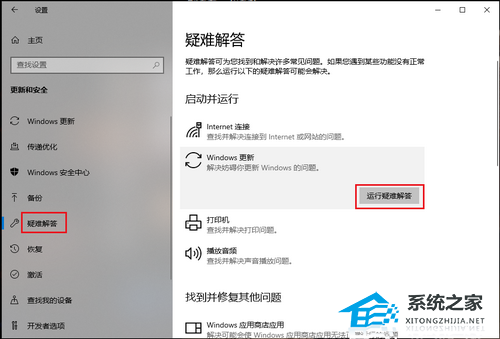
c. 等待片刻,待疑难解答完成之后查看问题是否已解决。
方法三:重装系统
推荐系统下载:Windows10 22H2 19045.4291 X64 官方正式版
微软四月的最新更新来了!通过KB5036892最新更新补丁,用户的系统版本号将会升级到19045.4291。系统采用微软官方最新 Windows 10 22H2 19045.4291 64位 专业版进行离线制作,集成必要驱动和微软常用运行库,智能一键快速装机,系统分区占用 10.4 GB。

相关推荐:
Win11纯净版下载-最好的Windows11 64位纯净版系统推荐
Windows7旗舰版下载-最新Win7 64位官方旗舰版下载推荐
以上就是系统之家小编为你带来的关于“Win10安装KB5032198更新出现错误0x8007000D-【三种方法解决】”的全部内容了,希望可以解决你的问题,感谢您的阅读,更多精彩内容请关注系统之家官网。
若对以上内容有疑问请联系反馈
文章价值
100
